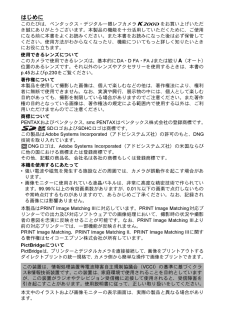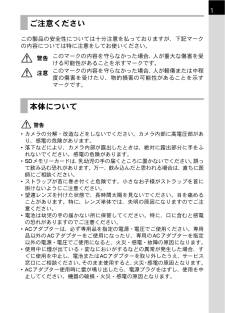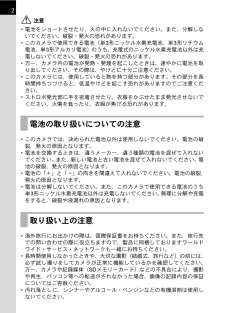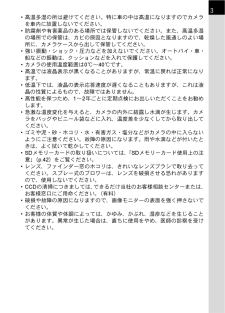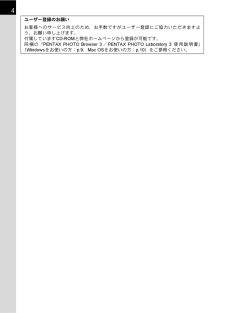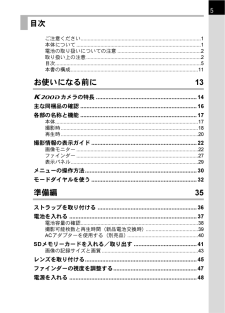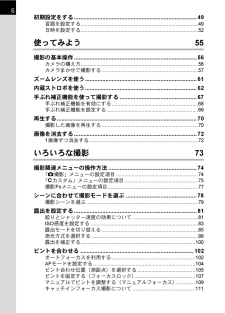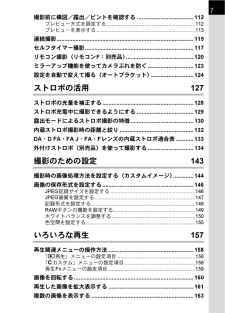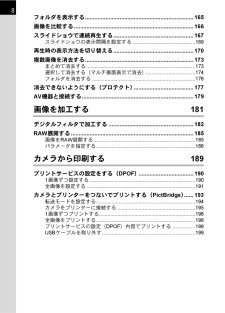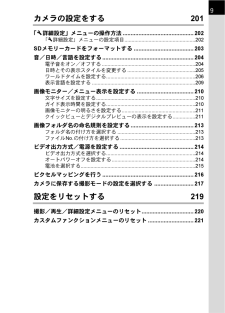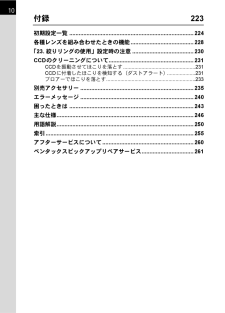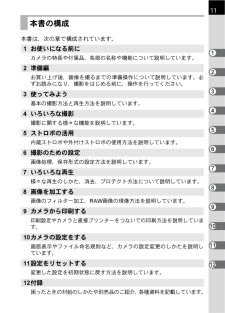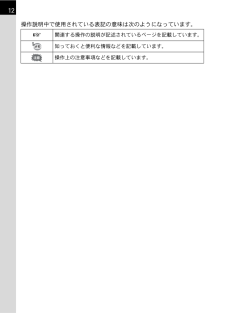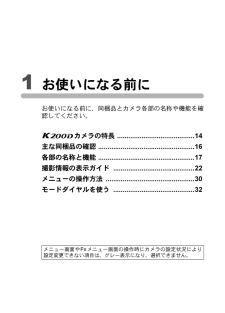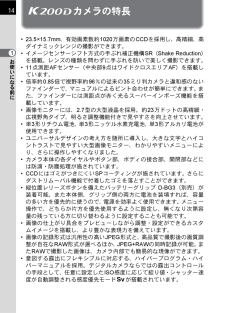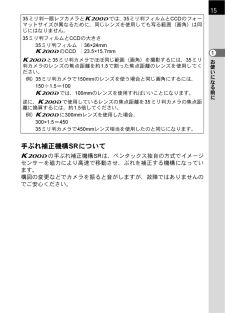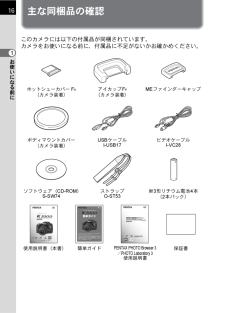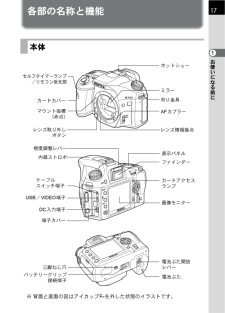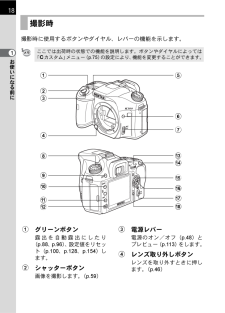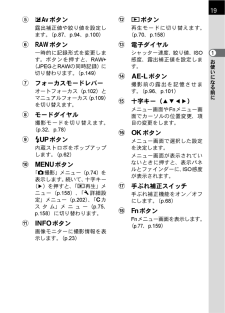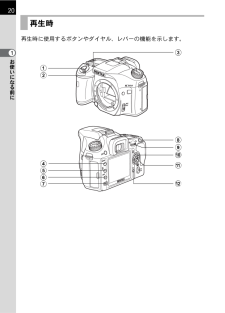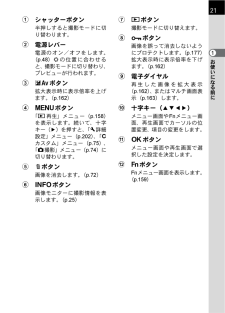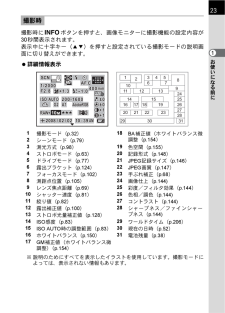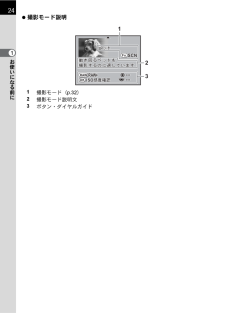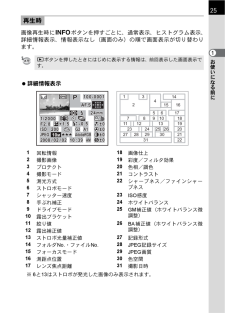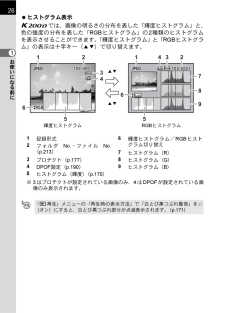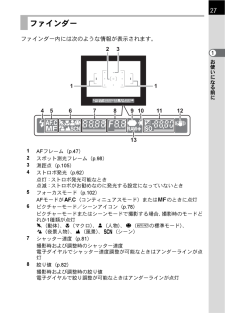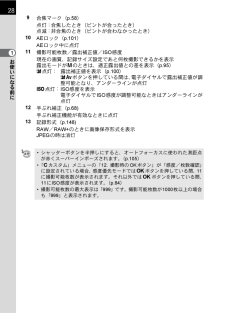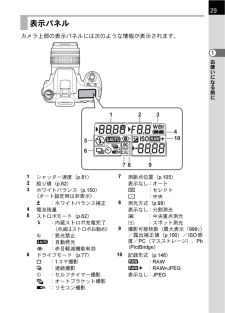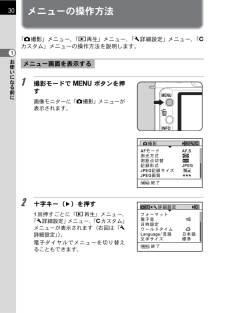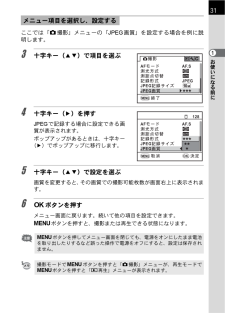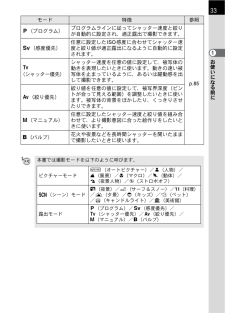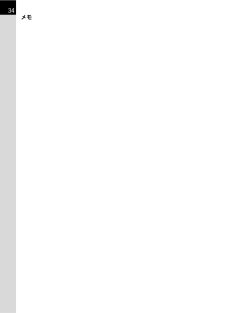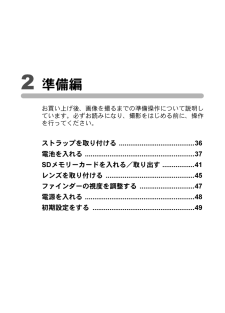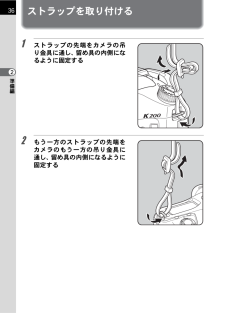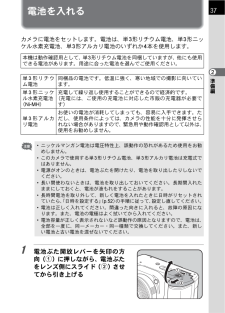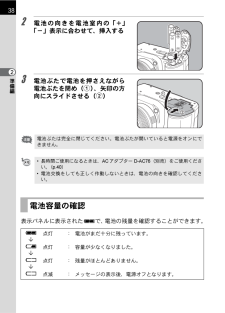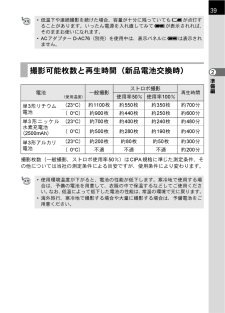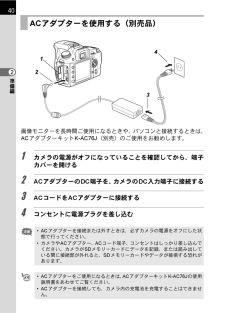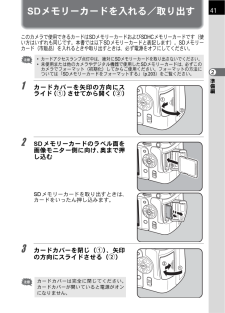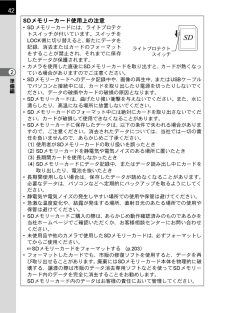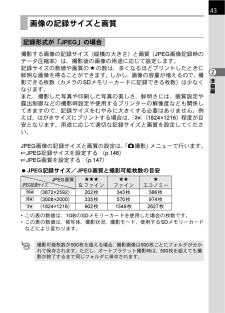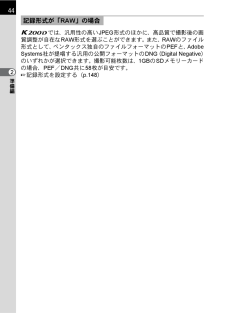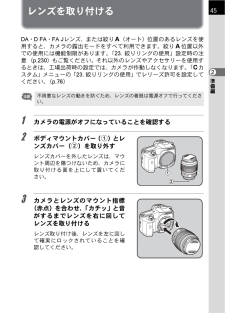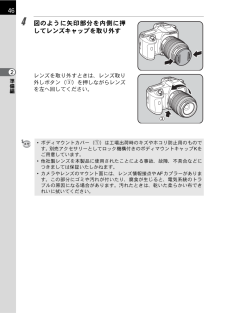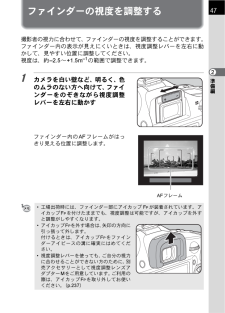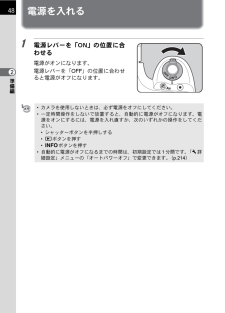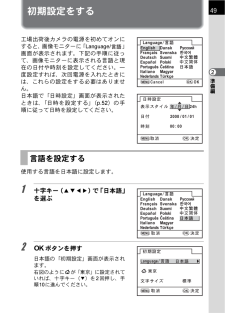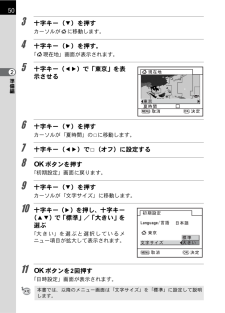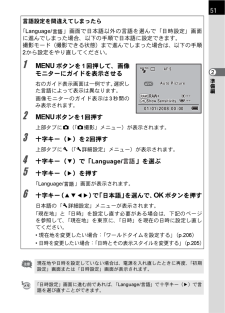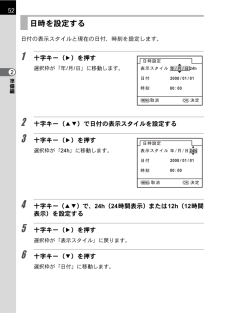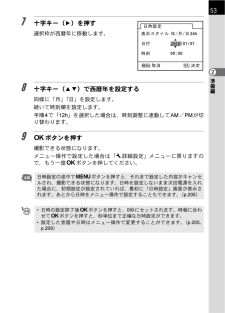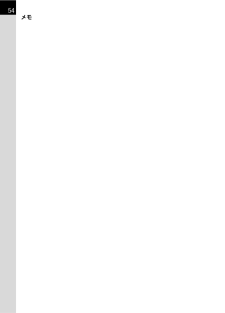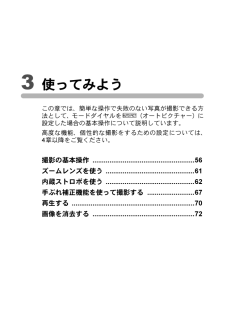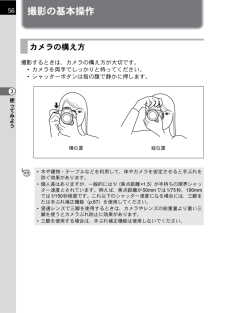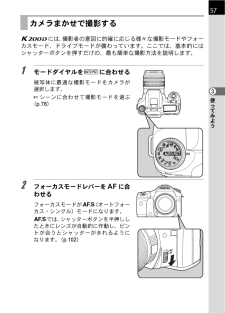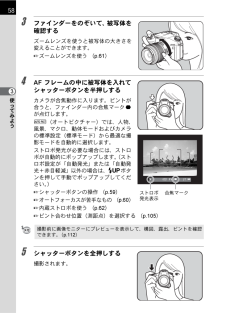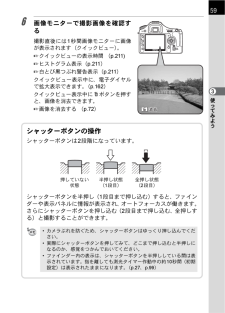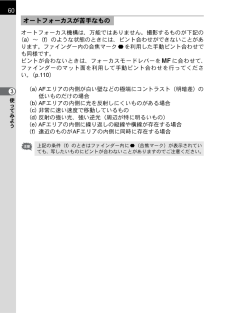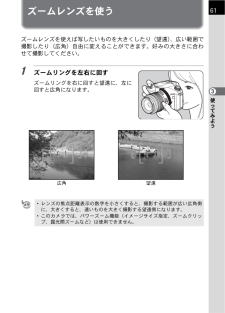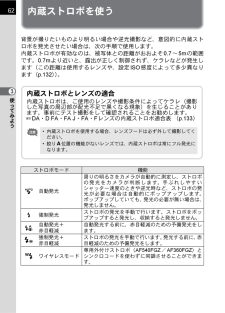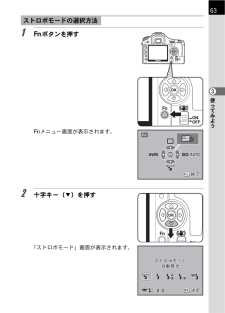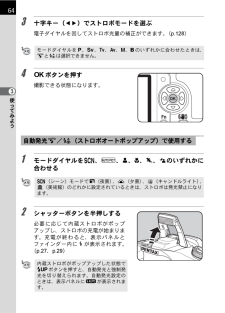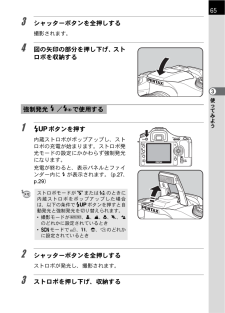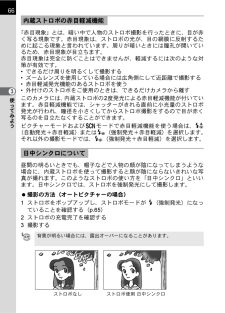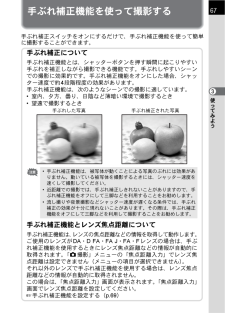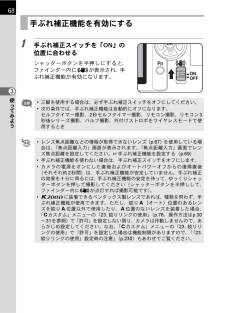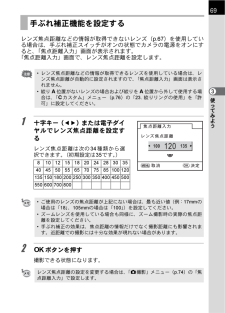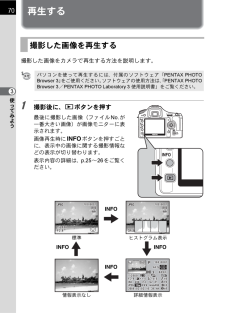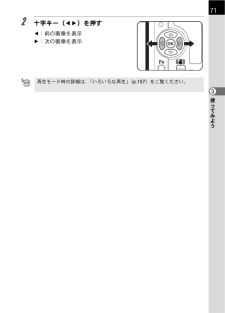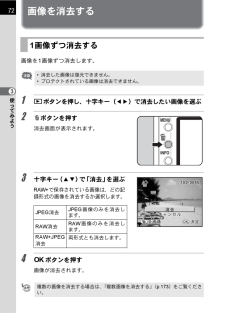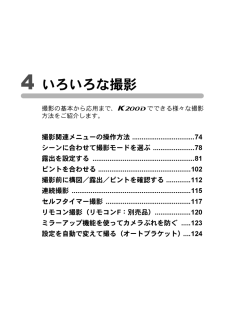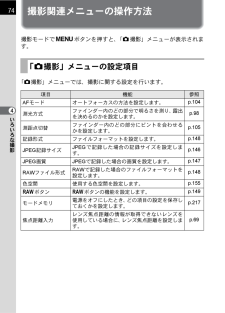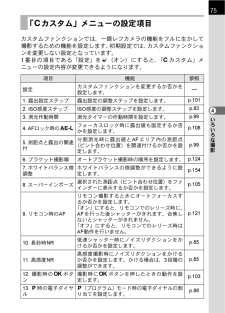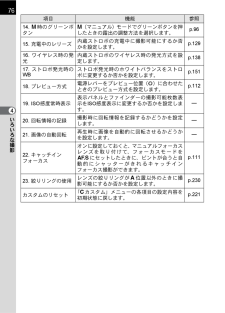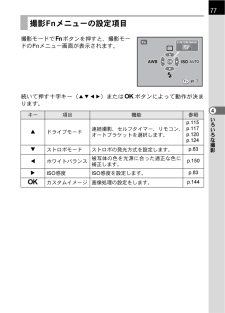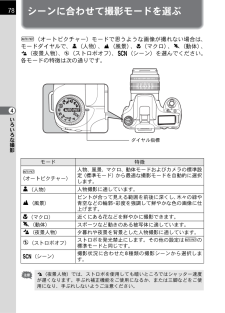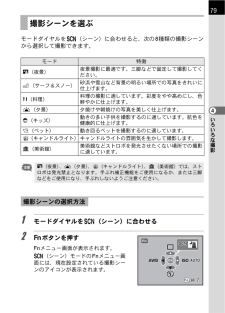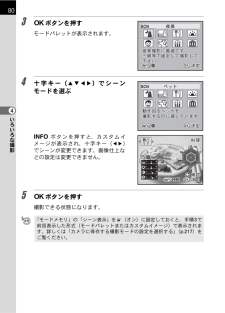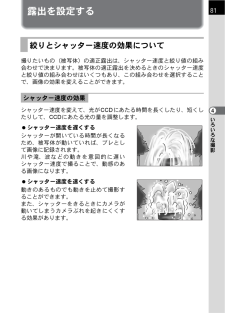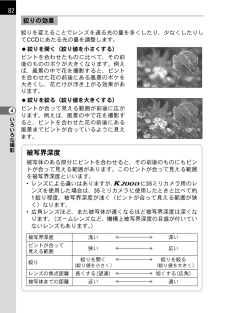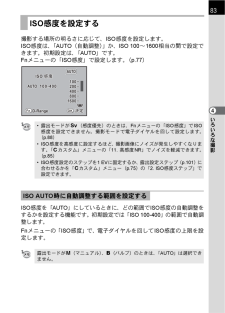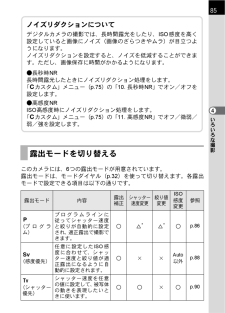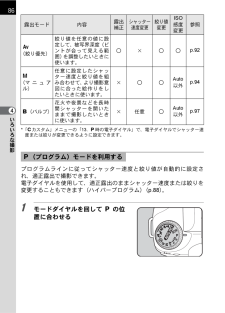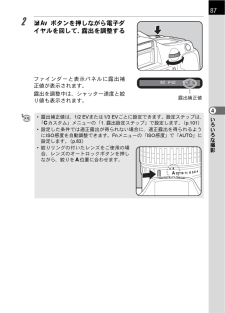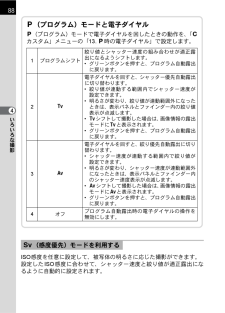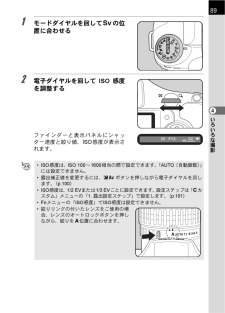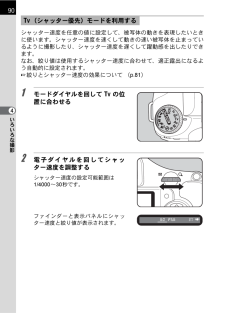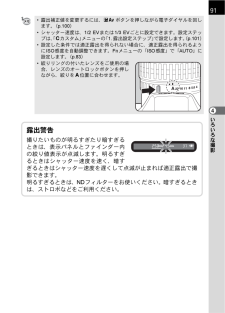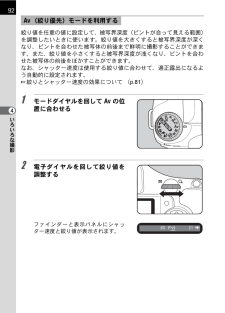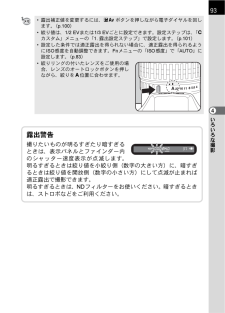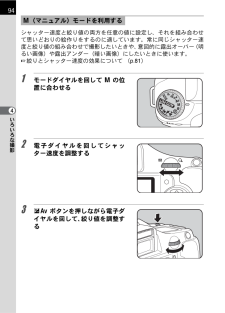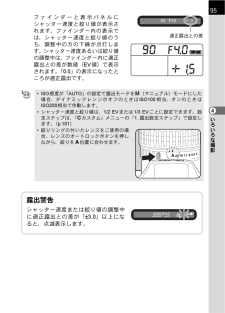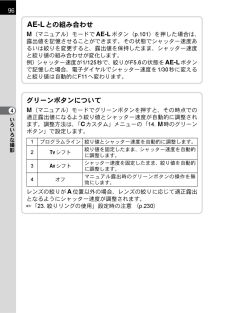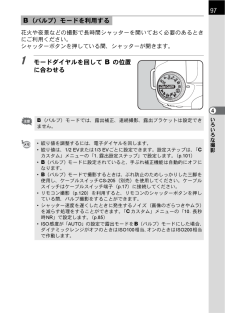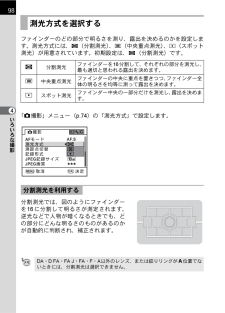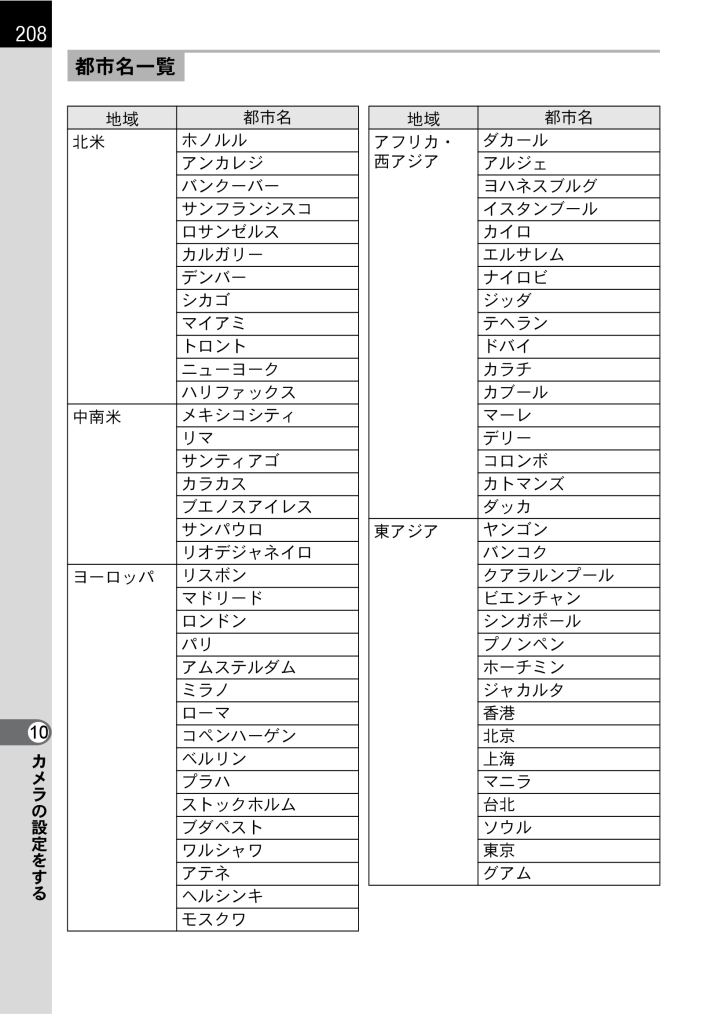
210 / 264 ページ
現在のページURL
208カメラの設定をする10都市名一覧地域都市名地域都市名北米ホノルルアフリカ・西アジアダカールアンカレジ アルジェバンクーバー ヨハネスブルグサンフランシスコ イスタンブールロサンゼルス カイロカルガリー エルサレムデンバー ナイロビシカゴ ジッダマイアミ テヘラントロント ドバイニューヨーク カラチハリファックス カブール中南米メキシコシティ マーレリマ デリーサンティアゴ コロンボカラカス カトマンズブエノスアイレス ダッカサンパウロ東アジアヤンゴンリオデジャネイロ バンコクヨーロッパリスボン クアラルンプールマドリード ビエンチャンロンドン シンガポールパリ プノンペンアムステルダム ホーチミンミラノ ジャカルタローマ 香港コペンハーゲン 北京ベルリン 上海プラハ マニラストックホルム 台北ブダペスト ソウルワルシャワ 東京アテネ グアムヘルシンキモスクワ
参考になったと評価  55人が参考になったと評価しています。
55人が参考になったと評価しています。
このマニュアルの目次
-
1 .使用説明書お客様窓口のご案内ペンタックスホームペー...使用説明書お客様窓口のご案内ペンタックスホームページアドレスhttp://www.pentax.co.jp/[弊社製品に関するお問い合わせ]お客様相談センター ナビダイヤル 0570-001313(市内通話料金でご利用いただけます。)携帯電話、 PHS 、IP 電話の方は、右記の電話番号をご利用ください。 *03-3960-3200(代)〒174-8639東京都板橋区前野町2-36-9営業時間 午前9:00~午後6:00(土・日・祝日および弊社休業日を除く)[ショールーム・写真展・修理受付]ペンタックスフ...
-
2 .はじめにこのたびは、ペンタックス・デジタル一眼レフ...はじめにこのたびは、ペンタックス・デジタル一眼レフカメラxをお買い上げいただき誠にありがとうございます。本製品の機能を十分活用していただくために、ご使用になる前に本書をよくお読みください。また本書をお読みになった後は必ず保管してください。使用方法がわからなくなったり、機能についてもっと詳しく知りたいときにお役に立ちます。使用できるレンズについてこのカメラで使用できるレンズは、基本的にDA・D FA・FA Jまたは絞りs(オート)位置のあるレンズです。それ以外のレンズやアクセサリーを使用するときは、本書のp....
-
3 .1この製品の安全性については十分注意を払っておりま...1この製品の安全性については十分注意を払っておりますが、下記マークの内容については特に注意をしてお使いください。 警告*カメラの分解・改造などをしないでください。カメラ内部に高電圧部があり、感電の危険があります。*落下などにより、カメラ内部が露出したときは、絶対に露出部分に手をふれないでください。感電の危険があります。*SD メモリーカードは、乳幼児の手の届くところに置かないでください。誤って飲み込む恐れがあります。万一、飲み込んだと思われる場合は、直ちに医師にご相談ください。*ストラップが首に巻き付くと危...
-
4 .2 注意*電池をショートさせたり、火の中に入れない...2 注意*電池をショートさせたり、火の中に入れないでください。また、分解しないでください。破裂・発火の恐れがあります。*このカメラで使用できる電池(単3形ニッケル水素充電池、単3形リチウム電池、単3形アルカリ電池)のうち、充電式のニッケル水素充電池以外は充電しないでください。破裂・発火の恐れがあります。*万一、カメラ内の電池が発熱・発煙を起こしたときは、速やかに電池を取り出してください。その際は、やけどに十分ご注意ください。*このカメラには、使用していると熱を持つ部分があります。その部分を長時間持ちつづける...
-
5 .3*高温多湿の所は避けてください。特に車の中は高温...3*高温多湿の所は避けてください。特に車の中は高温になりますのでカメラを車内に放置しないでください。*防腐剤や有害薬品のある場所では保管しないでください。また、高温多湿の場所での保管は、カビの原因となりますので、乾燥した風通しのよい場所に、カメラケースから出して保管してください。*強い振動・ショック・圧力などを加えないでください。オートバイ・車・船などの振動は、クッションなどを入れて保護してください。*カメラの使用温度範囲は0℃~40℃です。*高温では液晶表示が黒くなることがありますが、常温に戻れば正常にな...
-
6 .4ユーザー登録のお願いお客様へのサービス向上のため...4ユーザー登録のお願いお客様へのサービス向上のため、お手数ですがユーザー登録にご協力いただきますよう、お願い申し上げます。付属していますCD-ROMと弊社ホームページから登録が可能です。同梱の「PENTAX PHOTO Browser 3 /PENTAX PHOTO Laboratory 3 使用説明書」(Windowsをお使いの方:p.9、Mac OSをお使いの方:p.10)をご参照ください。
-
7 .5ご注意ください....................5ご注意ください.....................................................................................1本体について........................................................................................1電池の取り扱いについての注意........................................................
-
8 .6初期設定をする....................6初期設定をする..............................................................................49言語を設定する...................................................................................49日時を設定する........................................................................
-
9 .7撮影前に構図/露出/ピントを確認する.........7撮影前に構図/露出/ピントを確認する....................................112プレビュー方式を設定する...............................................................112プレビューを表示する......................................................................113連続撮影....................................
-
10 .8フォルダを表示する..................8フォルダを表示する.....................................................................165画像を比較する............................................................................166スライドショウで連続再生する...................................................167スライドショウの表示間隔を設定する......
-
11 .9カメラの設定をする201「R詳細設定」メニューの...9カメラの設定をする201「R詳細設定」メニューの操作方法.............................................202「R詳細設定」メニューの設定項目..................................................202SDメモリーカードをフォーマットする......................................203音/日時/言語を設定する..........................................
-
12 .10付録 223初期設定一覧..............10付録 223初期設定一覧...............................................................................224各種レンズを組み合わせたときの機能........................................228「23. 絞りリングの使用」設定時の注意.......................................230CCDのクリーニングについて...........................
-
13 .11本書は、次の章で構成されています。本書の構成1...11本書は、次の章で構成されています。本書の構成1お使いになる前にカメラの特長や付属品、各部の名称や機能について説明しています。2準備編お買い上げ後、画像を撮るまでの準備操作について説明しています。必ずお読みになり、撮影をはじめる前に、操作を行ってください。3使ってみよう基本の撮影方法と再生方法を説明しています。4いろいろな撮影撮影に関する様々な機能を説明しています。5ストロボの活用内蔵ストロボや外付けストロボの使用方法を説明しています。6撮影のための設定画像処理、保存形式の設定方法を説明しています。7いろ...
-
14 .12操作説明中で使用されている表記の意味は次のよう...12操作説明中で使用されている表記の意味は次のようになっています。1関連する操作の説明が記述されているページを記載しています。知っておくと便利な情報などを記載しています。操作上の注意事項などを記載しています。
-
15 .1 お使いになる前にお使いになる前に、同梱品とカメ...1 お使いになる前にお使いになる前に、同梱品とカメラ各部の名称や機能を確認してください。xカメラの特長 .........................................14主な同梱品の確認 ...................................................16各部の名称と機能 ...................................................17撮影情報の表示ガイド .............................
-
16 .14お使いになる前に1xカメラの特長* 23.5*...14お使いになる前に1xカメラの特長* 23.5*15.7mm、有効画素数約1020万画素のCCDを採用し、高精細、高ダイナミックレンジの撮影ができます。*イメージセンサーシフト方式の手ぶれ補正機構SR(Shake Reduction)を搭載。レンズの種類を問わずに手ぶれを防いで美しく撮影できます。*11点測距AFセンサー(中央部9点はワイドクロスエリアAF)を搭載しています。*倍率約0.85倍で視野率約96%の従来の35ミリ判カメラと違和感のないファインダーで、マニュアルによるピント合わせが簡単にできます...
-
17 .お使いになる前に115手ぶれ補正機構SRについてx...お使いになる前に115手ぶれ補正機構SRについてxの手ぶれ補正機構SRは、ペンタックス独自の方式でイメージセンサーを磁力により高速で移動させ、ぶれを補正する機構になっています。構図の変更などでカメラを振ると音がしますが、故障ではありませんのでご安心ください。35ミリ判一眼レフカメラとxでは、35ミリ判フィルムとCCDのフォーマットサイズが異なるために、同じレンズを使用しても写る範囲(画角)は同じにはなりません。35ミリ判フィルムとCCDの大きさ35ミリ判フィルム :36*24mmxのCCD:23.5*15....
-
18 .16お使いになる前に1主な同梱品の確認このカメラに...16お使いになる前に1主な同梱品の確認このカメラには以下の付属品が同梱されています。カメラをお使いになる前に、付属品に不足がないかお確かめください。ホットシューカバーF K(カメラ装着)アイカップFP(カメラ装着)MEファインダーキャップボディマウントカバー(カメラ装着)USBケーブルI-USB17ビデオケーブルI-VC28ソフトウェア(CD-ROM)S-SW74ストラップO-ST53単3形リチウム電池4本(2本パック)使用説明書(本書) 簡単ガイドPENTAX PHOTO Browser 3/PHOTO ...
-
19 .17お使いになる前に1各部の名称と機能※ 背面と底...17お使いになる前に1各部の名称と機能※ 背面と底面の図はアイカップ F Pを外した状態のイラストです。本体三脚ねじ穴電池ぶたセルフタイマーランプ/リモコン受光部AFカプラーミラーレンズ取り外しボタンレンズ情報接点カードカバー電池ぶた開放レバーバッテリーグリップ接続端子吊り金具ホットシューマウント指標(赤点)内蔵ストロボUSB/VIDEO端子DC入力端子表示パネル端子カバーケーブルスイッチ端子ファインダーカードアクセスランプ画像モニター視度調整レバー
-
20 .18お使いになる前に1撮影時に使用するボタンやダイ...18お使いになる前に1撮影時に使用するボタンやダイヤル、レバーの機能を示します。撮影時ここでは出荷時の状態での機能を説明します。ボタンやダイヤルによっては「Aカスタム」メニュー(p.75)の設定により、機能を変更することができます。1グリーンボタン露出を自動露出にしたり(p.88、p.96)、設定値をリセット(p.100、p.128、p.154)します。2シャッターボタン画像を撮影します。(p.59)3電源レバー電源のオン/オフ(p.48)とプレビュー(p.113)をします。4レンズ取り外しボタンレンズを取...
-
21 .お使いになる前に1195mcボタン露出補正値や絞り...お使いになる前に1195mcボタン露出補正値や絞り値を設定します。(p.87、p.94、p.100)6|ボタン一時的に記録形式を変更します。ボタンを押すと、RAW+(JPEGとRAWの同時記録)に切り替わります。(p.149)7フォーカスモードレバーオートフォーカス( p.102 )とマニュアルフォーカス(p.109 )を切り替えます。8モードダイヤル撮影モードを切り替えます。(p.32、p.78)9Kボタン内蔵ストロボをポップアップします。(p.62)03ボタン「A撮影」メニュー(p.74)を表示します。...
-
23 .お使いになる前に1211シャッターボタン半押しする...お使いになる前に1211シャッターボタン半押しすると撮影モードに切り替わります。2電源レバー電源のオン/オフをします。(p.48)|の位置に合わせると、撮影モードに切り替わり、プレビューが行われます。3mcボタン拡大表示時に表示倍率を上げます。(p.162)43ボタン「Q再生」メニュー(p.158)を表示します。続いて、十字キー(5)を押すと、「R詳細設定」メニュー(p.202)、「Aカスタム」メニュー(p.75)、「A撮影」メニュー(p.74)に切り替わります。5iボタン画像を消去します。(p.72)6M...
-
24 .22お使いになる前に1撮影情報の表示ガイド画像モニ...22お使いになる前に1撮影情報の表示ガイド画像モニターに表示される内容は、カメラの状態ごとに次のようになります。電源オン時、またはモードダイヤルを回したときに、画像モニターに3秒間(初期設定)ガイドが表示されます。※3、5、6、7は標準設定以外にセットしたときだけ、8は手ぶれ補正機能がオフになっているときだけ、13はワールドタイム設定をオンにしているときだけアイコンが表示されます。画像モニター電源オン時またはモードダイヤル操作時「R詳細設定」メニューの「ガイド表示」をオフにすると、表示されません。(p.20...
-
25 .お使いになる前に123撮影時にMボタンを押すと、画...お使いになる前に123撮影時にMボタンを押すと、画像モニターに撮影機能の設定内容が30秒間表示されます。表示中に十字キー(23)を押すと設定されている撮影モードの説明画面に切り替えができます。?詳細情報表示※ 説明のためにすべてを表示したイラストを使用しています。撮影モードによっては、表示されない情報もあります。撮影時1撮影モード(p.32)18BA補正値(ホワイトバランス微調整(p.154)2シーンモード(p.79)3測光方式(p.98)19色空間(p.155)4ストロボモード(p.63)20記録形式(p...
-
26 .24お使いになる前に1?撮影モード説明1撮影モード...24お使いになる前に1?撮影モード説明1撮影モード(p.32)2撮影モード説明文3ボタン・ダイヤルガイドRAWRAW+AW+RAW+ISOSO 銀肌亨付銀肌亨付 ISO 銀肌亨付ザをイザをイザをイOKFn妃R誼ぜザをイっ 妃R誼ぜザをイっ術株dぜyv輩bqIくd 術株dぜyv輩bqIくd妃R誼ぜザをイっ術株dぜyv輩bqIくdSCNCNSCN-----123
-
27 .お使いになる前に125画像再生時にMボタンを押すご...お使いになる前に125画像再生時にMボタンを押すごとに、通常表示、ヒストグラム表示、詳細情報表示、情報表示なし(画面のみ)の順で画面表示が切り替わります。?詳細情報表示※6と13はストロボが発光した画像のみ表示されます。再生時Qボタンを押したときにはじめに表示する情報は、前回表示した画面表示です。1回転情報18画像仕上2撮影画像19彩度/フィルタ効果3プロテクト20色相/調色4撮影モード21コントラスト5測光方式22シャープネス/ファインシャープネス6ストロボモード7シャッター速度23ISO感度8手ぶれ補正...
-
28 .26お使いになる前に1?ヒストグラム表示xでは、画...26お使いになる前に1?ヒストグラム表示xでは、画像の明るさの分布を表した「輝度ヒストグラム」と、色の強度の分布を表した「RGBヒストグラム」の2種類のヒストグラムを表示させることができます。「輝度ヒストグラム」と「RGBヒストグラム」の表示は十字キー(23)で切り替えます。※3はプロテクトが設定されている画像のみ、4はDPOFが設定されている画像のみ表示されます。1記録形式6輝度ヒストグラム/RGBヒストグラム切り替え2フォルダNo.・ファイルNo.(p.213)7ヒストグラム(R)3プロテクト(p.17...
-
29 .お使いになる前に127ファインダー内には次のような...お使いになる前に127ファインダー内には次のような情報が表示されます。ファインダー1AFフレーム(p.47)2スポット測光フレーム(p.98)3測距点(p.105)4ストロボ発光(p.62)点灯:ストロボ発光可能なとき点滅:ストロボがお勧めなのに発光する設定になっていないとき5フォーカスモード(p.102)AFモードがk(コンティニュアスモード)または\のときに点灯6ピクチャーモード/シーンアイコン(p.78)ピクチャーモードまたはシーンモードで撮影する場合、撮影時のモードどれか1種類が点灯\(動体)、q(...
-
30 .28お使いになる前に19合焦マーク(p.58)点灯...28お使いになる前に19合焦マーク(p.58)点灯:合焦したとき(ピントが合ったとき)点滅:非合焦のとき(ピントが合わなかったとき)10AEロック(p.101)AEロック中に点灯11撮影可能枚数/露出補正値/ISO感度現在の画質、記録サイズ設定であと何枚撮影できるかを表示露出モードがaのときは、適正露出値との差を表示(p.95)m点灯: 露出補正値を表示(p.100) mcボタンを押している間は、電子ダイヤルで露出補正値が調整可能となり、アンダーラインが点灯o点灯:ISO感度を表示電子ダイヤルでISO感度が...
-
31 .お使いになる前に129カメラ上部の表示パネルには次...お使いになる前に129カメラ上部の表示パネルには次のような情報が表示されます。表示パネル1シャッター速度(p.81)7測距点位置(p.105)2絞り値(p.82) 表示なし:オート3ホワイトバランス(p.150)(オート設定時は非表示)V:セレクトM:中央O:ホワイトバランス補正8測光方式(p.98)4電池残量 表示なし:分割測光5ストロボモード(p.62)M:中央重点測光b:内蔵ストロボ充電完了N:スポット測光(点滅はストロボお勧め)9撮影可能枚数(最大表示「999」)/露出補正値(p.100)/ISO感...
-
32 .30お使いになる前に1メニューの操作方法「A撮影」...30お使いになる前に1メニューの操作方法「A撮影」メニュー、「Q再生」メニュー、「R詳細設定」メニュー、「Aカスタム」メニューの操作方法を説明します。1 撮影モードで3ボタンを押す画像モニターに「A撮影」メニューが表示されます。2 十字キー(5)を押す1回押すごとに「Q再生」メニュー、「R詳細設定」メニュー、「Aカスタム」メニューが表示されます(右図は「R詳細設定」)。電子ダイヤルでメニューを切り替えることもできます。メニュー画面を表示する陣儷術株MENUAF ゾ ゥ坪伺様賞坪固博棚敵 頚匣刻賞JPEG 頚...
-
33 .お使いになる前に131ここでは「A撮影」メニューの...お使いになる前に131ここでは「A撮影」メニューの「JPEG画質」を設定する場合を例に説明します。3 十字キー(23)で項目を選ぶ4 十字キー(5)を押すJPEGで記録する場合に設定できる画質が表示されます。ポップアップがあるときは、十字キー(5)でポップアップに移行します。5 十字キー(23)で設定を選ぶ画質を変更すると、その画質での撮影可能枚数が画面右上に表示されます。6 4ボタンを押すメニュー画面に戻ります。続いて他の項目を設定できます。3ボタンを押すと、撮影または再生できる状態になります。メニュー項...
-
34 .32お使いになる前に1モードダイヤルを使うモードダ...32お使いになる前に1モードダイヤルを使うモードダイヤルのアイコンをダイヤル指標に合わせて、撮影モードを切り替えることができます。モード 特徴 参照I(オートピクチャー)人物、風景、マクロ、動体モードおよびカメラの標準設定(標準モード)から最適な撮影モードを自動的に選択します。p.78= (人物)人物撮影に適しています。s (風景)ピントが合って見える範囲を前後に深くし、木々の緑や青空などの輪郭・彩度を強調して鮮やかな色の画像に仕上げます。q (マクロ)近くにある花などを鮮やかに撮影できます。\ (動体) ...
-
35 .お使いになる前に133モード 特徴 参照e(プログ...お使いになる前に133モード 特徴 参照e(プログラム)プログラムラインに従ってシャッター速度と絞りが自動的に設定され、適正露出で撮影できます。p.85K(感度優先)任意に設定したISO感度に合わせてシャッター速度と絞り値が適正露出になるように自動的に設定されます。b(シャッター優先)シャッター速度を任意の値に設定して、被写体の動きを表現したいときに使います。動きの速い被写体を止まっているように、あるいは躍動感を出して撮影できます。c(絞り優先)絞り値を任意の値に設定して、被写界深度(ピントが合って見える範...
-
37 .2 準備編お買い上げ後、画像を撮るまでの準備操作に...2 準備編お買い上げ後、画像を撮るまでの準備操作について説明しています。必ずお読みになり、撮影をはじめる前に、操作を行ってください。ストラップを取り付ける ........................................36電池を入れる ..........................................................37SDメモリーカードを入れる/取り出す .................41レンズを取り付ける ........................
-
38 .36準備編2ストラップを取り付ける1 ストラップの...36準備編2ストラップを取り付ける1 ストラップの先端をカメラの吊り金具に通し、留め具の内側になるように固定する2 もう一方のストラップの先端をカメラのもう一方の吊り金具に通し、留め具の内側になるように固定する
-
39 .37準備編2電池を入れるカメラに電池をセットします...37準備編2電池を入れるカメラに電池をセットします。電池は、単3形リチウム電池、単3形ニッケル水素充電池、単3形アルカリ電池のいずれか4本を使用します。1 電池ぶた開放レバーを矢印の方向(1)に押しながら、電池ぶたをレンズ側にスライド(2)させてから引き上げる本機は動作確認用として、単3形リチウム電池を同梱していますが、他にも使用できる電池があります。用途に合った電池を選んでご使用ください。単3形リチウム電池同梱品の電池です。低温に強く、寒い地域での撮影に向いています。単3形ニッケル水素充電池(Ni-MH)...
-
40 .38準備編22 電池の向きを電池室内の「+」「-」...38準備編22 電池の向きを電池室内の「+」「-」表示に合わせて、挿入する3 電池ぶたで電池を押さえながら電池ぶたを閉め(1)、矢印の方向にスライドさせる(2)表示パネルに表示された { で、電池の残量を確認することができます。電池ぶたは完全に閉じてください。電池ぶたが開いていると電源をオンにできません。*長時間ご使用になるときは、ACアダプターD-AC76(別売)をご使用ください。(p.40)*電池交換をしても正しく作動しないときは、電池の向きを確認してください。電池容量の確認{点灯 : 電池がまだ十分に...
-
41 .39準備編2撮影枚数(一般撮影、ストロボ使用率 539準備編2撮影枚数(一般撮影、ストロボ使用率 50%)はCIPA規格に準じた測定条件、その他については当社の測定条件による目安ですが、使用条件により変わります。*低温下や連続撮影を続けた場合、容量が十分に残っていても},が点灯することがあります。いったん電源を入れ直してみて{が表示されれば、そのままお使いになれます。*ACアダプターD-AC76(別売)を使用中は、表示パネルに{は表示されません。撮影可能枚数と再生時間(新品電池交換時)電池 一般撮影ストロボ撮影再生時間(使用温度)使用率50% 使用率100...
-
42 .40準備編2画像モニターを長時間ご使用になるときや...40準備編2画像モニターを長時間ご使用になるときや、パソコンと接続するときは、ACアダプターキットK-AC76J(別売)のご使用をお勧めします。1 カメラの電源がオフになっていることを確認してから、端子カバーを開ける2 ACアダプターのDC端子を、カメラのDC入力端子に接続する3 ACコードをACアダプターに接続する4 コンセントに電源プラグを差し込むACアダプターを使用する(別売品)*ACアダプターを接続または外すときは、必ずカメラの電源をオフにした状態で行ってください。*カメラやACアダプター、ACコー...
-
43 .41準備編2SDメモリーカードを入れる/取り出すこ...41準備編2SDメモリーカードを入れる/取り出すこのカメラで使用できるカードは SD メモリーカードおよび SDHC メモリーカードです(使い方はいずれも同じです。本書では以下SD メモリーカードと表記します)。 SD メモリーカード(市販品)を入れるときや取り出すときは、必ず電源をオフにしてください。1 カードカバーを矢印の方向にスライド(1)させてから開く(2)2 SDメモリーカードのラベル面を画像モニター側に向け、奥まで押し込むSDメモリーカードを取り出すときは、カードをいったん押し込みます。3 カー...
-
44 .42準備編2SDメモリーカード使用上の注意*SDメ...42準備編2SDメモリーカード使用上の注意*SDメモリーカードには、ライトプロテクトスイッチが付いています。スイッチをLOCK側に切り替えると、新たにデータを記録、消去またはカードのフォーマットをすることが禁止され、それまでに保存したデータが保護されます。*カメラを使用した直後にSDメモリーカードを取り出すと、カードが熱くなっている場合がありますのでご注意ください。*SDメモリーカードへのデータ記録中や、画像の再生中、またはUSBケーブルでパソコンと接続中には、カードを取り出したり電源を切ったりしないでくだ...
-
45 .43準備編2撮影する画像の記録サイズ(縦横の大きさ...43準備編2撮影する画像の記録サイズ(縦横の大きさ)と画質(JPEG画像記録時のデータ圧縮率)は、撮影後の画像の用途に応じて設定します。記録サイズの数値や画質のEの数は、多くなるほどプリントしたときに鮮明な画像を得ることができます。しかし、画像の容量が増えるので、撮影できる枚数(カメラのSDメモリーカードに記録できる枚数)は少なくなります。また、撮影した写真や印刷した写真の美しさ、鮮明さには、画質設定や露出制御などの撮影時設定や使用するプリンターの解像度なども関係してきますので、記録サイズをむやみに大きくす...
-
46 .44準備編2xでは、汎用性の高いJPEG形式のほか...44準備編2xでは、汎用性の高いJPEG形式のほかに、高品質で撮影後の画質調整が自在なRAW形式を選ぶことができます。また、RAWのファイル形式として、ペンタックス独自のファイルフォーマットのPEFと、AdobeSystems社が提唱する汎用の公開フォーマットのDNG(Digital Negative)のいずれかが選択できます。撮影可能枚数は、1GBのSDメモリーカードの場合、PEF/DNG共に58枚が目安です。1記録形式を設定する(p.148)記録形式が「RAW」の場合
-
47 .45準備編2レンズを取り付けるDA・D FA・FA...45準備編2レンズを取り付けるDA・D FA・FA Jレンズ、または絞りs(オート)位置のあるレンズを使用すると、カメラの露出モードをすべて利用できます。絞りs位置以外での使用には機能制限があります。「23. 絞りリングの使用」設定時の注意 (p.230)もご覧ください。それ以外のレンズやアクセサリーを使用するときは、工場出荷時の設定では、カメラが作動しなくなります。「Aカスタム」メニューの「23. 絞りリングの使用」でレリーズ許可を設定してください。(p.76)1 カメラの電源がオフになっていることを確認...
-
48 .46準備編24 図のように矢印部分を内側に押してレ...46準備編24 図のように矢印部分を内側に押してレンズキャップを取り外すレンズを取り外すときは、レンズ取り外しボタン(3)を押しながらレンズを左へ回してください。*ボディマウントカバー(1)は工場出荷時のキズやホコリ防止用のものです。別売アクセサリーとしてロック機構付きのボディマウントキャップKをご用意しています。*他社製レンズを本製品に使用されたことによる事故、故障、不具合などにつきましては保証いたしかねます。*カメラやレンズのマウント面には、レンズ情報接点やAFカプラーがあります。この部分にゴミや汚れが...
-
49 .47準備編2ファインダーの視度を調整する撮影者の視...47準備編2ファインダーの視度を調整する撮影者の視力に合わせて、ファインダーの視度を調整することができます。ファインダー内の表示が見えにくいときは、視度調整レバーを左右に動かして、見やすい位置に調整してください。視度は、約-2.5~+1.5m-1の範囲で調整できます。1 カメラを白い壁など、明るく、色のムラのない方へ向けて、ファインダーをのぞきながら視度調整レバーを左右に動かすファインダー内のAFフレームがはっきり見える位置に調整します。*工場出荷時には、ファインダー部にアイカップF Pが装着されています。...
-
50 .48準備編2電源を入れる1 電源レバーを「ON」の...48準備編2電源を入れる1 電源レバーを「ON」の位置に合わせる電源がオンになります。電源レバーを「OFF」の位置に合わせると電源がオフになります。*カメラを使用しないときは、必ず電源をオフにしてください。*一定時間操作をしないで放置すると、自動的に電源がオフになります。電源をオンにするには、電源を入れ直すか、次のいずれかの操作をしてください。*シャッターボタンを半押しする*Qボタンを押す*Mボタンを押す*自動的に電源がオフになるまでの時間は、初期設定では1分間です。「R詳細設定」メニューの「オートパワーオ...
-
51 .49準備編2初期設定をする工場出荷後カメラの電源を...49準備編2初期設定をする工場出荷後カメラの電源を初めてオンにすると、画像モニターに「Language/ 」画面が表示されます。下記の手順に従って、画像モニターに表示される言語と現在の日付や時刻を設定してください。一度設定すれば、次回電源を入れたときには、これらの設定をする必要はありません。日本語で「日時設定」画面が表示されたときは、「日時を設定する」(p.52)の手順に従って日時を設定してください。使用する言語を日本語に設定します。1 十字キー(2345)で「日本語」を選ぶ2 4ボタンを押す日本語の「初期...
-
52 .50準備編23 十字キー(3)を押すカーソルが W...50準備編23 十字キー(3)を押すカーソルが W に移動します。4 十字キー(5)を押す。「W現在地」画面が表示されます。5 十字キー(45)で「東京」を表示させる6 十字キー(3)を押すカーソルが「夏時間」のPに移動します。7 十字キー(45)でP(オフ)に設定する8 4ボタンを押す「初期設定」画面に戻ります。9 十字キー(3)を押すカーソルが「文字サイズ」に移動します。10 十字キー(5)を押し、十字キー(23)で「標準」/「大きい」を選ぶ「大きい」を選ぶと選択しているメニュー項目が拡大して表示されま...
-
53 .51準備編2言語設定を間違えてしまったら「Lang...51準備編2言語設定を間違えてしまったら「Language/」画面で日本語以外の言語を選んで「日時設定」画面に進んでしまった場合、以下の手順で日本語に設定できます。撮影モード(撮影できる状態)まで進んでしまった場合は、以下の手順2から設定をやり直してください。1 3ボタンを1回押して、画像モニターにガイドを表示させる右のガイド表示画面は一例です。選択した言語によって表示は異なります。画像モニターのガイド表示は3秒間のみ表示されます。2 3ボタンを1回押す上部タブにA(「A撮影」メニュー)が表示されます。3 ...
-
54 .52準備編2日付の表示スタイルと現在の日付、時刻を...52準備編2日付の表示スタイルと現在の日付、時刻を設定します。1 十字キー(5)を押す選択枠が「年/月/日」に移動します。2 十字キー(23)で日付の表示スタイルを設定する3 十字キー(5)を押す選択枠が「24h」に移動します。4 十字キー(23)で、24h(24時間表示)または12h(12時間表示)を設定する5 十字キー(5)を押す選択枠が「表示スタイル」に戻ります。6 十字キー(3)を押す選択枠が「日付」に移動します。日時を設定する怖 詐 斌24h01/012008 /00:00幕蕉よゎびデ斌称誰悩斌魅...
-
55 .53準備編27 十字キー(5)を押す選択枠が西暦年...53準備編27 十字キー(5)を押す選択枠が西暦年に移動します。8 十字キー(23)で西暦年を設定する同様に「月」「日」を設定します。続いて時刻欄を設定します。手順4で「12h」を選択した場合は、時刻調整に連動してAM/PMが切り替わります。9 4ボタンを押す撮影できる状態になります。メニュー操作で設定した場合は「R詳細設定」メニューに戻りますので、もう一度4ボタンを押してください。日時設定の途中で3ボタンを押すと、それまで設定した内容がキャンセルされ、撮影できる状態になります。日時を設定しないまま次回電源...
-
57 .3 使ってみようこの章では、簡単な操作で失敗のない...3 使ってみようこの章では、簡単な操作で失敗のない写真が撮影できる方法として、モードダイヤルをI(オートピクチャー)に設定した場合の基本操作について説明しています。高度な機能、個性的な撮影をするための設定については、4章以降をご覧ください。撮影の基本操作 ......................................................56ズームレンズを使う ...............................................61内蔵ストロボを使う ......
-
58 .56使ってみよう3撮影の基本操作撮影するときは、カ...56使ってみよう3撮影の基本操作撮影するときは、カメラの構え方が大切です。*カメラを両手でしっかりと持ってください。*シャッターボタンは指の腹で静かに押します。カメラの構え方*木や建物・テーブルなどを利用して、体やカメラを安定させると手ぶれを防ぐ効果があります。*個人差はありますが、一般的には1/(焦点距離*1.5)が手持ちの限界シャッター速度とされています。例えば、焦点距離が50mmでは1/75秒、100mmでは1/150秒程度です。これ以下のシャッター速度になる場合には、三脚または手ぶれ補正機能(p.6...
-
59 .57使ってみよう3xには、撮影者の意図に的確に応じ...57使ってみよう3xには、撮影者の意図に的確に応じる様々な撮影モードやフォーカスモード、ドライブモードが備わっています。ここでは、基本的にはシャッターボタンを押すだけの、最も簡単な撮影方法を説明します。1 モードダイヤルをIに合わせる被写体に最適な撮影モードをカメラが選択します。1シーンに合わせて撮影モードを選ぶ(p.78)2 フォーカスモードレバーを = に合わせるフォーカスモードがl(オートフォーカス・シングル)モードになります。lでは、シャッターボタンを半押ししたときにレンズが自動的に作動し、ピントが...
-
60 .58使ってみよう33 ファインダーをのぞいて、被写...58使ってみよう33 ファインダーをのぞいて、被写体を確認するズームレンズを使うと被写体の大きさを変えることができます。1ズームレンズを使う (p.61)4 AFフレームの中に被写体を入れてシャッターボタンを半押しするカメラが合焦動作に入ります。ピントが合うと、ファインダー内の合焦マーク]が点灯します。I(オートピクチャー)では、人物、風景、マクロ、動体モードおよびカメラの標準設定(標準モード)から最適な撮影モードを自動的に選択します。ストロボ発光が必要な場合には、ストロボが自動的にポップアップします。(ス...
-
61 .59使ってみよう36 画像モニターで撮影画像を確認...59使ってみよう36 画像モニターで撮影画像を確認する撮影直後には1秒間画像モニターに画像が表示されます(クイックビュー)。1クイックビューの表示時間 (p.211)1ヒストグラム表示(p.211)1白とび黒つぶれ警告表示(p.211)クイックビュー表示中に、電子ダイヤルで拡大表示できます。(p.162)クイックビュー表示中にiボタンを押すと、画像を消去できます。1画像を消去する (p.72)撰絃撰絃撰絃シャッターボタンの操作シャッターボタンは2段階になっています。シャッターボタンを半押し(1段目まで押し込...
-
62 .60使ってみよう3オートフォーカス機構は、万能では...60使ってみよう3オートフォーカス機構は、万能ではありません。撮影するものが下記の(a)~(f)のような状態のときには、ピント合わせができないことがあります。ファインダー内の合焦マーク]を利用した手動ピント合わせでも同様です。ピントが合わないときは、フォーカスモードレバーを\に合わせて、ファインダーのマット面を利用して手動ピント合わせを行ってください。(p.110)(a)AFエリアの内側が白い壁などの極端にコントラスト(明暗差)の低いものだけの場合(b)AFエリアの内側に光を反射しにくいものがある場合(c)...
-
63 .61使ってみよう3ズームレンズを使うズームレンズを...61使ってみよう3ズームレンズを使うズームレンズを使えば写したいものを大きくしたり(望遠)、広い範囲で撮影したり(広角)自由に変えることができます。好みの大きさに合わせて撮影してください。1 ズームリングを左右に回すズームリングを右に回すと望遠に、左に回すと広角になります。*レンズの焦点距離表示の数字を小さくすると、撮影する範囲が広い広角側に、大きくすると、遠いものを大きく撮影する望遠側になります。*このカメラでは、パワーズーム機能(イメージサイズ指定、ズームクリップ、露光間ズームなど)は使用できません。広...
-
64 .62使ってみよう3内蔵ストロボを使う背景が撮りたい...62使ってみよう3内蔵ストロボを使う背景が撮りたいものより明るい場合や逆光撮影など、意図的に内蔵ストロボを発光させたい場合は、次の手順で使用します。内蔵ストロボが有効なのは、被写体との距離がおおよそ0.7~5mの範囲です。0.7mより近いと、露出が正しく制御されず、ケラレなどが発生します(この距離は使用するレンズや、設定ISO感度によって多少異なります(p.132)。ストロボモード 機能g自動発光周りの明るさをカメラが自動的に測定し、ストロボの発光をカメラが判断します。手ぶれしやすいシャッター速度のときや逆...
-
65 .63使ってみよう31 {ボタンを押すFnメニュー画...63使ってみよう31 {ボタンを押すFnメニュー画面が表示されます。2 十字キー(3)を押す「ストロボモード」画面が表示されます。ストロボモードの選択方法陣儷陣儷陣儷FnAUTOUTOAUTOFnOK左悩左悩左悩OK0.0.00.0よイドジゾ ゥよイドジゾ ゥ訟妃保伺訟妃保伺よイドジゾ ゥ訟妃保伺
-
66 .64使ってみよう33 十字キー(45)でストロボモ...64使ってみよう33 十字キー(45)でストロボモードを選ぶ電子ダイヤルを回してストロボ光量の補正ができます。(p.128)4 4ボタンを押す撮影できる状態になります。1 モードダイヤルをH、I、=、q、\、.のいずれかに合わせる2 シャッターボタンを半押しする必要に応じて内蔵ストロボがポップアップし、ストロボの充電が始まります。充電が終わると、表示パネルとファインダー内にbが表示されます。(p.27、p.29)モードダイヤルをe、K、b、c、a、pのいずれかに合わせたときは、gとiは選択できません。自動発...
-
67 .65使ってみよう33 シャッターボタンを全押しする...65使ってみよう33 シャッターボタンを全押しする撮影されます。4 図の矢印の部分を押し下げ、ストロボを収納する1 Kボタンを押す内蔵ストロボがポップアップし、ストロボの充電が始まります。ストロボ発光モードの設定にかかわらず強制発光になります。充電が終わると、表示パネルとファインダー内にbが表示されます。(p.27、p.29)2 シャッターボタンを全押しするストロボが発光し、撮影されます。3 ストロボを押し下げ、収納する強制発光 b /Dで使用するストロボモードがgまたはiのときに内蔵ストロボをポップアップ...
-
68 .66使ってみよう3「赤目現象」とは、暗い中で人物の...66使ってみよう3「赤目現象」とは、暗い中で人物のストロボ撮影を行ったときに、目が赤く写る現象です。赤目現象は、ストロボの光が、目の網膜に反射するために起こる現象と言われています。周りが暗いときには瞳孔が開いているため、赤目現象が目立ちます。赤目現象は完全に防ぐことはできませんが、軽減するには次のような対策が有効です。*できるだけ周りを明るくして撮影する*ズームレンズを使用している場合には広角側にして近距離で撮影する*赤目軽減発光機能のあるストロボを使う*外付けのストロボをご使用のときは、できるだけカメラか...
-
69 .67使ってみよう3手ぶれ補正機能を使って撮影する手...67使ってみよう3手ぶれ補正機能を使って撮影する手ぶれ補正スイッチをオンにするだけで、手ぶれ補正機能を使って簡単に撮影することができます。手ぶれ補正について手ぶれ補正機能とは、シャッターボタンを押す瞬間に起こりやすい手ぶれを補正しながら撮影できる機能です。手ぶれしやすいシーンでの撮影に効果的です。手ぶれ補正機能をオンにした場合、シャッター速度で約4段階程度の効果があります。手ぶれ補正機能は、次のようなシーンでの撮影に適しています。*室内、夕方、曇り、日陰など薄暗い環境で撮影するとき*望遠で撮影するとき手ぶれ...
-
70 .68使ってみよう31 手ぶれ補正スイッチを「ON」...68使ってみよう31 手ぶれ補正スイッチを「ON」の位置に合わせるシャッターボタンを半押しにすると、ファインダー内にkが表示され、手ぶれ補正機能が有効になります。手ぶれ補正機能を有効にする*三脚を使用する場合は、必ず手ぶれ補正スイッチをオフにしてください。*次の条件では、手ぶれ補正機能は自動的にオフになります。セルフタイマー撮影、2秒セルフタイマー撮影、リモコン撮影、リモコン3秒後レリーズ撮影、バルブ撮影、外付けストロボをワイヤレスモードで使用するとき*レンズ焦点距離などの情報が取得できないレンズ(p.67...
-
71 .69使ってみよう3レンズ焦点距離などの情報が取得で...69使ってみよう3レンズ焦点距離などの情報が取得できないレンズ(p.67)を使用している場合は、手ぶれ補正スイッチがオンの状態でカメラの電源をオンにすると、「焦点距離入力」画面が表示されます。「焦点距離入力」画面で、レンズ焦点距離を設定します。1 十字キー(45)または電子ダイヤルでレンズ焦点距離を設定するレンズ焦点距離は次の34種類から選択できます。(初期設定は35です。)2 4ボタンを押す撮影できる状態になります。手ぶれ補正機能を設定する*レンズ焦点距離などの情報が取得できるレンズを使用している場合は、...
-
72 .70使ってみよう3再生する撮影した画像をカメラで再...70使ってみよう3再生する撮影した画像をカメラで再生する方法を説明します。1 撮影後に、Qボタンを押す最後に撮影した画像(ファイル No.が一番大きい画像)が画像モニターに表示されます。画像再生時にMボタンを押すごとに、表示中の画像に関する撮影情報などの表示が切り替わります。表示内容の詳細は、p.25~26をご覧ください。撮影した画像を再生するパソコンを使って再生するには、付属のソフトウェア「PENTAX PHOTOBrowser 3」をご使用ください。ソフトウェアの使用方法は、「PENTAX PHOTOB...
-
73 .71使ってみよう32 十字キー(45)を押す4:前...71使ってみよう32 十字キー(45)を押す4:前の画像を表示5:次の画像を表示再生モード時の詳細は、「いろいろな再生」(p.157)をご覧ください。
-
74 .72使ってみよう3画像を消去する画像を1画像ずつ消...72使ってみよう3画像を消去する画像を1画像ずつ消去します。1 Q ボタンを押し、十字キー( 45 )で消去したい画像を選ぶ2 iボタンを押す消去画面が表示されます。3 十字キー(23)で「消去」を選ぶRAW+ で保存されている画像は、どの記録形式の画像を消去するか選択します。4 4ボタンを押す画像が消去されます。1画像ずつ消去する*消去した画像は復元できません。*プロテクトされている画像は消去できません。JPEG消去JPEG画像のみを消去します。RAW消去RAW画像のみを消去します。RAW+JPEG消去両...
-
75 .4 いろいろな撮影撮影の基本から応用まで、xででき...4 いろいろな撮影撮影の基本から応用まで、xでできる様々な撮影方法をご紹介します。撮影関連メニューの操作方法 .................................74シーンに合わせて撮影モードを選ぶ ......................78露出を設定する ......................................................81ピントを合わせる .................................................102...
-
76 .74いろいろな撮影4撮影関連メニューの操作方法撮影...74いろいろな撮影4撮影関連メニューの操作方法撮影モードで3ボタンを押すと、「A撮影」メニューが表示されます。「A撮影」メニューでは、撮影に関する設定を行います。「A撮影」メニューの設定項目項目 機能 参照AFモード オートフォーカスの方法を設定します。p.104測光方式ファインダー内のどの部分で明るさを測り、露出を決めるのかを設定します。p.98測距点切替ファインダー内のどの部分にピントを合わせるかを設定します。p.105記録形式 ファイルフォーマットを設定します。p.148JPEG記録サイズJPEGで記...
-
77 .75いろいろな撮影4カスタムファンクションでは、一...75いろいろな撮影4カスタムファンクションでは、一眼レフカメラの機能をフルに生かして撮影するための機能を設定します。初期設定では、カスタムファンクションを変更しない設定となっています。1番目の項目である「設定」をO(オン)にすると、「Aカスタム」メニューの設定内容が変更できるようになります。「Aカスタム」メニューの設定項目項目 機能 参照設定カスタムファンクションを変更するか否かを設定します。-1. 露出設定ステップ 露出設定の調整ステップを設定します。p.1012. ISO感度ステップISO感度の調整ステ...
-
78 .76いろいろな撮影414. a時のグリーンボタンa...76いろいろな撮影414. a時のグリーンボタンa(マニュアル)モードでグリーンボタンを押したときの露出の調整方法を選択します。p.9615. 充電中のレリーズ内蔵ストロボの充電中に撮影可能にするか否かを設定します。p.12916. ワイヤレス時の発光内蔵ストロボのワイヤレス時の発光方式を設定します。p.13817. ストロボ発光時のWBストロボ発光時のホワイトバランスをストロボに変更するか否かを設定します。p.15118. プレビュー方式電源レバーをプレビュー位置(|)に合わせたときのプレビュー方式を設定...
-
79 .77いろいろな撮影4撮影モードで{ボタンを押すと、...77いろいろな撮影4撮影モードで{ボタンを押すと、撮影モードのFnメニュー画面が表示されます。続いて押す十字キー(2345)または4ボタンによって動作が決まります。撮影Fnメニューの設定項目キー 項目 機能 参照2ドライブモード連続撮影、セルフタイマー、リモコン、オートブラケットを選択します。p.115p.117p.120p.1243ストロボモード ストロボの発光方式を設定します。p.634ホワイトバランス被写体の色を光源に合った適正な色に補正します。p.1505ISO感度ISO感度を設定します。p.834...
-
80 .78いろいろな撮影4シーンに合わせて撮影モードを選...78いろいろな撮影4シーンに合わせて撮影モードを選ぶI(オートピクチャー)モードで思うような画像が撮れない場合は、モードダイヤルで、=(人物)、s(風景)、q(マクロ)、\(動体)、.(夜景人物)、a(ストロボオフ)、H(シーン)を選んでください。各モードの特徴は次の通りです。モード 特徴I(オートピクチャー)人物、風景、マクロ、動体モードおよびカメラの標準設定(標準モード)から最適な撮影モードを自動的に選択します。= (人物)人物撮影に適しています。s (風景)ピントが合って見える範囲を前後に深くし、木々...
-
81 .79いろいろな撮影4モードダイヤルをH(シーン)に...79いろいろな撮影4モードダイヤルをH(シーン)に合わせると、次の8種類の撮影シーンから選択して撮影できます。1 モードダイヤルをH(シーン)に合わせる2 {ボタンを押すFnメニュー画面が表示されます。H(シーン)モードのFnメニュー画面には、現在設定されている撮影シーンのアイコンが表示されます。撮影シーンを選ぶモード 特徴A(夜景)夜景撮影に最適です。三脚などで固定して撮影してください。i(サーフ&スノー)砂浜や雪山など背景の明るい場所での写真をきれいに仕上げます。K(料理)料理の撮影に適しています。彩度...
-
82 .80いろいろな撮影43 4ボタンを押すモードパレッ...80いろいろな撮影43 4ボタンを押すモードパレットが表示されます。4 十字キー(2345)でシーンモードを選ぶMボタンを押すと、カスタムイメージが表示され、十字キー(45)でシーンが変更できます。画像仕上などの設定は変更できません。5 4ボタンを押す撮影できる状態になります。「モードメモリ」の「シーン表示」をO(オン)に設定しておくと、手順3で前回表示した形式(モードパレットまたはカスタムイメージ)で表示されます。詳しくは「カメラに保存する撮影モードの設定を選択する」(p.217)をご覧ください。六腰術株...
-
83 .81いろいろな撮影4露出を設定する撮りたいもの(被...81いろいろな撮影4露出を設定する撮りたいもの(被写体)の適正露出は、シャッター速度と絞り値の組み合わせで決まります。被写体の適正露出を決めるときのシャッター速度と絞り値の組み合わせはいくつもあり、この組み合わせを選択することで、画像の効果を変えることができます。シャッター速度を変えて、光がCCDにあたる時間を長くしたり、短くしたりして、CCDにあたる光の量を調整します。?シャッター速度を遅くするシャッターが開いている時間が長くなるため、被写体が動いていれば、ブレとして画像に記録されます。川や滝、波などの動...
-
84 .82いろいろな撮影4絞りを変えることでレンズを通る...82いろいろな撮影4絞りを変えることでレンズを通る光の量を多くしたり、少なくしたりしてCCDにあたる光の量を調整します。?絞りを開く(絞り値を小さくする)ピントを合わせたものに比べて、その前後のもののボケが大きくなります。例えば、風景の中で花を撮影すると、ピントを合わせた花の前後にある風景のボケを大きくし、花だけが浮き上がる効果があります。?絞りを絞る(絞り値を大きくする)ピントが合って見える範囲が前後に広がります。例えば、風景の中で花を撮影すると、ピントを合わせた花の前後にある風景までピントが合っているよ...
-
85 .83いろいろな撮影4撮影する場所の明るさに応じて、...83いろいろな撮影4撮影する場所の明るさに応じて、ISO感度を設定します。ISO感度は、「AUTO(自動調整)」か、ISO 100~1600相当の間で設定できます。初期設定は、「AUTO」です。Fnメニューの「ISO感度」で設定します。(p.77)ISO 感度を「 AUTO 」にしているときに、どの範囲で ISO 感度の自動調整をするかを設定する機能です。初期設定では「ISO 100-400 」の範囲で自動調整します。Fnメニューの「ISO感度」で、電子ダイヤルを回してISO感度の上限を設定します。ISO感...
-
86 .84いろいろな撮影4撮影モードで4ボタンを押すと、...84いろいろな撮影4撮影モードで4ボタンを押すと、表示パネルとファインダーに設定されているISO感度を表示します。ダイナミックレンジとは、CCDの画素が明部から暗部でどのくらい階調表現できるかを表した比率のことです。ダイナミックレンジ拡大機能を使うと、表現できる階調の幅が広がり、白とびが発生しにくくなります。Fnメニューの「ISO感度」で、{ボタンを押してオン/オフを切り替えます。撮影モードでISO感度を確認する露出モードがK(感度優先)のときは、4ボタンを押すと撮影可能枚数が表示されます。ダイナミックレン...
-
87 .85いろいろな撮影4このカメラには、6つの露出モー...85いろいろな撮影4このカメラには、6つの露出モードが用意されています。露出モードは、モードダイヤル(p.32)を使って切り替えます。各露出モードで設定できる項目は以下の通りです。露出モードを切り替える露出モード 内容露出補正シャッター速度変更絞り値変更ISO感度変更参照e(プログラム)プログラムラインに従ってシャッター速度と絞りが自動的に設定され、適正露出で撮影できます。○△*△*○p.86K(感度優先)任意に設定したISO感度に合わせて、シャッター速度と絞り値が適正露出になるように自動的に設定されます。...
-
88 .86いろいろな撮影4*「Aカスタム」メニューの「1...86いろいろな撮影4*「Aカスタム」メニューの「13. e時の電子ダイヤル」で、電子ダイヤルでシャッター速度または絞りが変更できるように設定できます。プログラムラインに従ってシャッター速度と絞り値が自動的に設定され、適正露出で撮影できます。電子ダイヤルを使用して、適正露出のままシャッター速度または絞りを変更することもできます(ハイパープログラム)(p.88)。1 モードダイヤルを回してeの位置に合わせるc(絞り優先)絞り値を任意の値に設定して、被写界深度(ピントが合って見える範囲)を調整したいときに使います...
-
89 .87いろいろな撮影42 mcボタンを押しながら電子...87いろいろな撮影42 mcボタンを押しながら電子ダイヤルを回して、露出を調整するファインダーと表示パネルに露出補正値が表示されます。露出を調整中は、シャッター速度と絞り値も表示されます。*露出補正値は、1/2 EVまたは1/3 EVごとに設定できます。設定ステップは、「Aカスタム」メニューの「1. 露出設定ステップ」で設定します。(p.101)*設定した条件では適正露出が得られない場合に、適正露出を得られるようにISO感度を自動調整できます。Fnメニューの「ISO感度」で「AUTO」に設定します。(p.8...
-
90 .88いろいろな撮影4ISO感度を任意に設定して、被...88いろいろな撮影4ISO感度を任意に設定して、被写体の明るさに応じた撮影ができます。設定したISO感度に合わせて、シャッター速度と絞り値が適正露出になるように自動的に設定されます。K(感度優先)モードを利用するe(プログラム)モードと電子ダイヤルe(プログラム)モードで電子ダイヤルを回したときの動作を、「Aカスタム」メニューの「13. e時の電子ダイヤル」で設定します。1プログラムシフト絞り値とシャッター速度の組み合わせが適正露出になるようシフトします。*グリーンボタンを押すと、プログラム自動露出に戻りま...
-
91 .89いろいろな撮影41 モードダイヤルを回してKの...89いろいろな撮影41 モードダイヤルを回してKの位置に合わせる2 電子ダイヤルを回してISO感度を調整するファインダーと表示パネルにシャッター速度と絞り値、ISO感度が表示されます。*ISO感度は、ISO 100~1600相当の間で設定できます。「AUTO(自動調整)」には設定できません。*露出補正値を変更するには、mcボタンを押しながら電子ダイヤルを回します。(p.100)*ISO 感度は、 1/2 EV または 1/3 EV ごとに設定できます。設定ステップは「Aカスタム」メニューの「1. 露出設定...
-
92 .90いろいろな撮影4シャッター速度を任意の値に設定...90いろいろな撮影4シャッター速度を任意の値に設定して、被写体の動きを表現したいときに使います。シャッター速度を速くして動きの速い被写体を止まっているように撮影したり、シャッター速度を遅くして躍動感を出したりできます。なお、絞り値は使用するシャッター速度に合わせて、適正露出になるよう自動的に設定されます。1絞りとシャッター速度の効果について (p.81)1 モードダイヤルを回してbの位置に合わせる2 電子ダイヤルを回してシャッター速度を調整するシャッター速度の設定可能範囲は1/4000~30秒です。ファイン...
-
93 .91いろいろな撮影4*露出補正値を変更するには、m...91いろいろな撮影4*露出補正値を変更するには、mcボタンを押しながら電子ダイヤルを回します。(p.100)*シャッター速度は、1/2 EVまたは1/3 EVごとに設定できます。設定ステップは、「Aカスタム」メニューの「1. 露出設定ステップ」で設定します。(p.101)*設定した条件では適正露出を得られない場合に、適正露出を得られるようにISO感度を自動調整できます。Fn メニューの「 ISO 感度」で「 AUTO 」に設定します。(p.83 )*絞りリングの付いたレンズをご使用の場合、レンズのオートロッ...
-
94 .92いろいろな撮影4絞り値を任意の値に設定して、被...92いろいろな撮影4絞り値を任意の値に設定して、被写界深度(ピントが合って見える範囲)を調整したいときに使います。絞り値を大きくすると被写界深度が深くなり、ピントを合わせた被写体の前後まで鮮明に撮影することができます。また、絞り値を小さくすると被写界深度が浅くなり、ピントを合わせた被写体の前後をぼかすことができます。なお、シャッター速度は使用する絞り値に合わせて、適正露出になるよう自動的に設定されます。1絞りとシャッター速度の効果について (p.81)1 モードダイヤルを回してcの位置に合わせる2 電子ダイ...
-
95 .93いろいろな撮影4*露出補正値を変更するには、m...93いろいろな撮影4*露出補正値を変更するには、mcボタンを押しながら電子ダイヤルを回します。(p.100)*絞り値は、1/2 EVまたは1/3 EVごとに設定できます。設定ステップは、「Aカスタム」メニューの「1. 露出設定ステップ」で設定します。(p.101)*設定した条件では適正露出を得られない場合に、適正露出を得られるようにISO感度を自動調整できます。Fn メニューの「 ISO 感度」で「 AUTO 」に設定します。(p.83 )*絞りリングの付いたレンズをご使用の場合、レンズのオートロックボタン...
-
96 .94いろいろな撮影4シャッター速度と絞り値の両方を...94いろいろな撮影4シャッター速度と絞り値の両方を任意の値に設定し、それを組み合わせて思いどおりの絵作りをするのに適しています。常に同じシャッター速度と絞り値の組み合わせで撮影したいときや、意図的に露出オーバー(明るい画像)や露出アンダー(暗い画像)にしたいときに使います。1絞りとシャッター速度の効果について (p.81)1 モードダイヤルを回してaの位置に合わせる2 電子ダイヤルを回してシャッター速度を調整する3 mcボタンを押しながら電子ダイヤルを回して、絞り値を調整するa(マニュアル)モードを利用する
-
97 .95いろいろな撮影4ファインダーと表示パネルにシャ...95いろいろな撮影4ファインダーと表示パネルにシャッター速度と絞り値が表示されます。ファインダー内の表示では、シャッター速度と絞り値のうち、調整中の方の下線が点灯します。シャッター速度あるいは絞り値の調整中は、ファインダー内に適正露出との差が数値(EV値)で表示されます。「0.0」の表示になったところが適正露出です。*ISO感度が「AUTO」の設定で露出モードをa(マニュアル)モードにした場合、ダイナミックレンジがオフのときはISO100相当、オンのときはISO200相当で作動します。*シャッター速度と絞り...
-
98 .96いろいろな撮影4Lとの組み合わせa(マニュアル...96いろいろな撮影4Lとの組み合わせa(マニュアル)モードでLボタン(p.101)を押した場合は、露出値を記憶させることができます。その状態でシャッター速度あるいは絞りを変更すると、露出値を保持したまま、シャッター速度と絞り値の組み合わせが変化します。例)シャッター速度が1/125秒で、絞りがF5.6の状態をLボタンで記憶した場合、電子ダイヤルでシャッター速度を1/30秒に変えると絞り値は自動的にF11へ変わります。グリーンボタンについてa(マニュアル)モードでグリーンボタンを押すと、その時点での適正露出値...
-
99 .97いろいろな撮影4花火や夜景などの撮影で長時間シ...97いろいろな撮影4花火や夜景などの撮影で長時間シャッターを開いておく必要のあるときにご利用ください。シャッターボタンを押している間、シャッターが開きます。1 モードダイヤルを回してpの位置に合わせるp(バルブ)モードを利用するp(バルブ)モードでは、露出補正、連続撮影、露出ブラケットは設定できません。*絞り値を調整するには、電子ダイヤルを回します。*絞り値は、1/2 EVまたは1/3 EVごとに設定できます。設定ステップは、「Aカスタム」メニューの「1. 露出設定ステップ」で設定します。(p.101)*p...
-
100 .98いろいろな撮影4ファインダーのどの部分で明るさ...98いろいろな撮影4ファインダーのどの部分で明るさを測り、露出を決めるのかを設定します。測光方式には、L(分割測光)、M(中央重点測光)、N(スポット測光)が用意されています。初期設定は、L(分割測光)です。「A撮影」メニュー(p.74)の「測光方式」で設定します。分割測光では、図のようにファインダーを16に分割して明るさが測定されます。逆光などで人物が暗くなるときでも、どの部分にどんな明るさのものがあるのかが自動的に判断され、補正されます。測光方式を選択するL分割測光ファインダーを16分割して、それぞれの...









![前ページ カーソルキー[←]でも移動](http://gizport.jp/static/images/arrow_left2.png)